Netflix는 사람들이 비밀번호를 공유하는 것을 중단해야 합니까?

많은 사람들이 Netflix 계정을 친구 및 가족과 공유합니다. 우리는 Netflix를 단속해야 하는지 여부를 논의합니다.

Mi Band를 처음 사용 하려면 Mi Fit 앱과 Mi Band 를 연결해야 합니다. 밴드를 재설정한 경우 Mi Fit 앱과 다시 페어링하는 동안 약간의 문제가 발생할 수 있습니다. 그런 일이 발생하면 여기에서 Mi Band가 페어링할 수 없음 문제를 해결하는 방법을 알려 드리겠습니다.
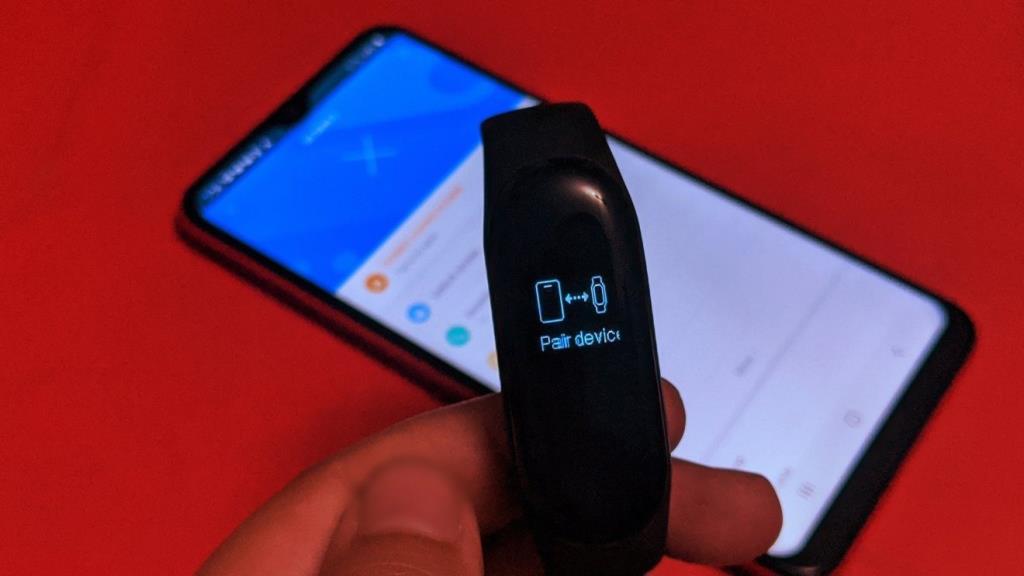
Mi Band 사용자는 페어링하는 동안 다양한 유형의 오류가 발생합니다. 일부는 '페어링할 수 없습니다. 밴드를 재설정하고 다시 시도하세요'라는 메시지가 표시되고 다른 일부는 업데이트를 위해 앱에 연결합니다. 많은 사용자는 단순히 Mi 대역에서 쌍 첫 번째 오류가 발생합니다.
걱정하지 마세요. 여기에 언급된 솔루션은 Mi Band 3 및 Mi Band 4를 포함한 모든 Mi Band의 페어링 문제를 해결하는 데 도움이 됩니다.
1. 폰과 미밴드 다시 시작
가제트 관련 문제가 발생할 때마다 항상 다시 시작해야 합니다. 이 경우 밴드를 먼저 다시 시작한 다음 밴드를 페어링하려는 전화기를 다시 시작해야 합니다. Mi Band 3는 재부팅 옵션을 제공하지 않습니다. 그러나 Mi Band 4를 재부팅 할 수 있습니다.
이를 위해 밴드를 활성화하십시오. 그런 다음 더보기가 표시될 때까지 위로 스와이프하여 옵션을 순환합니다. 그것을 누르십시오. 그런 다음 설정에 도달할 때까지 다시 순환합니다. 그것을 누르십시오. 그런 다음 설정에서 재부팅을 탭합니다.
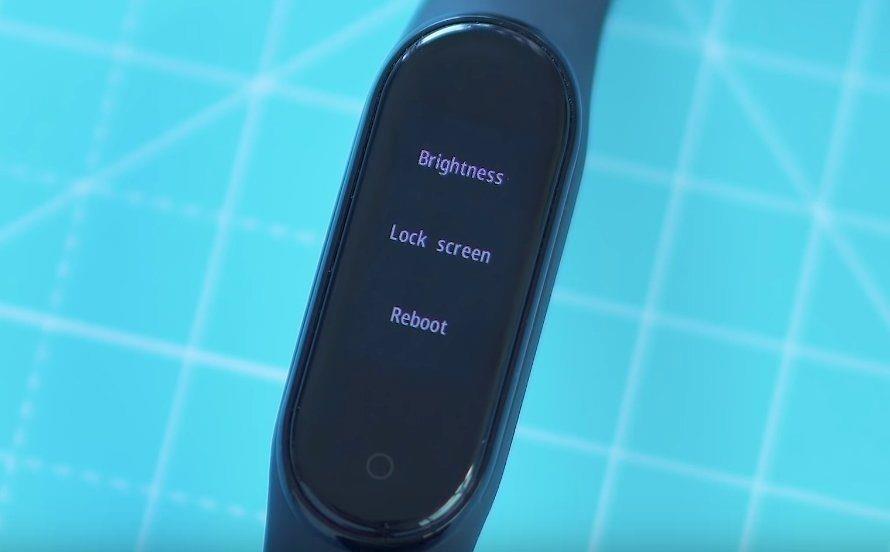
2. 제대로 페어링
Mi Band를 페어링하는 올바른 방법은 Mi Fit 앱을 사용하는 것입니다. 블루투스와 직접 페어링할 필요가 없습니다. 이미 블루투스를 사용하여 휴대폰과 페어링한 경우 아래와 같이 페어링을 해제해야 합니다.
Mi Fit 앱과 페어링하려면 휴대폰에서 앱을 엽니다. 상단의 추가 아이콘을 누르고 밴드를 선택합니다. 밴드가 진동합니다. 밴드의 지시에 따라 연결하십시오.
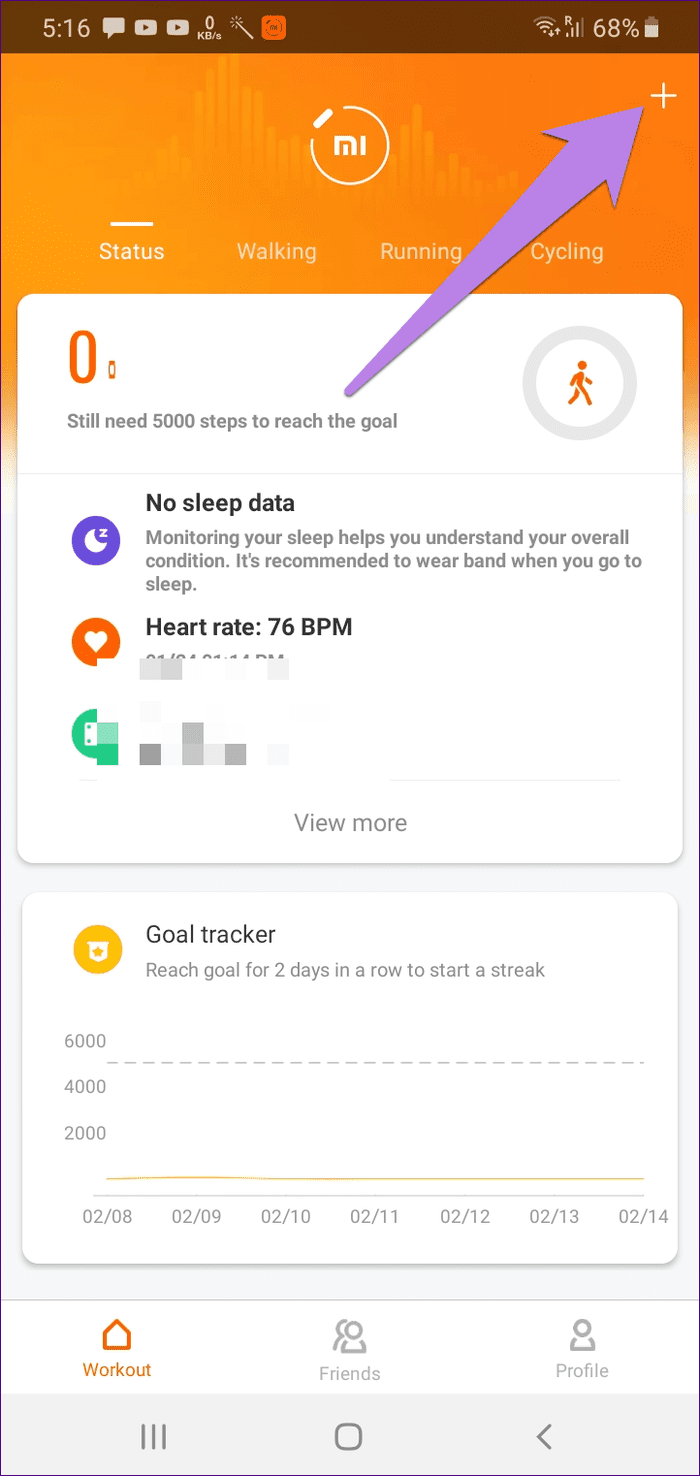
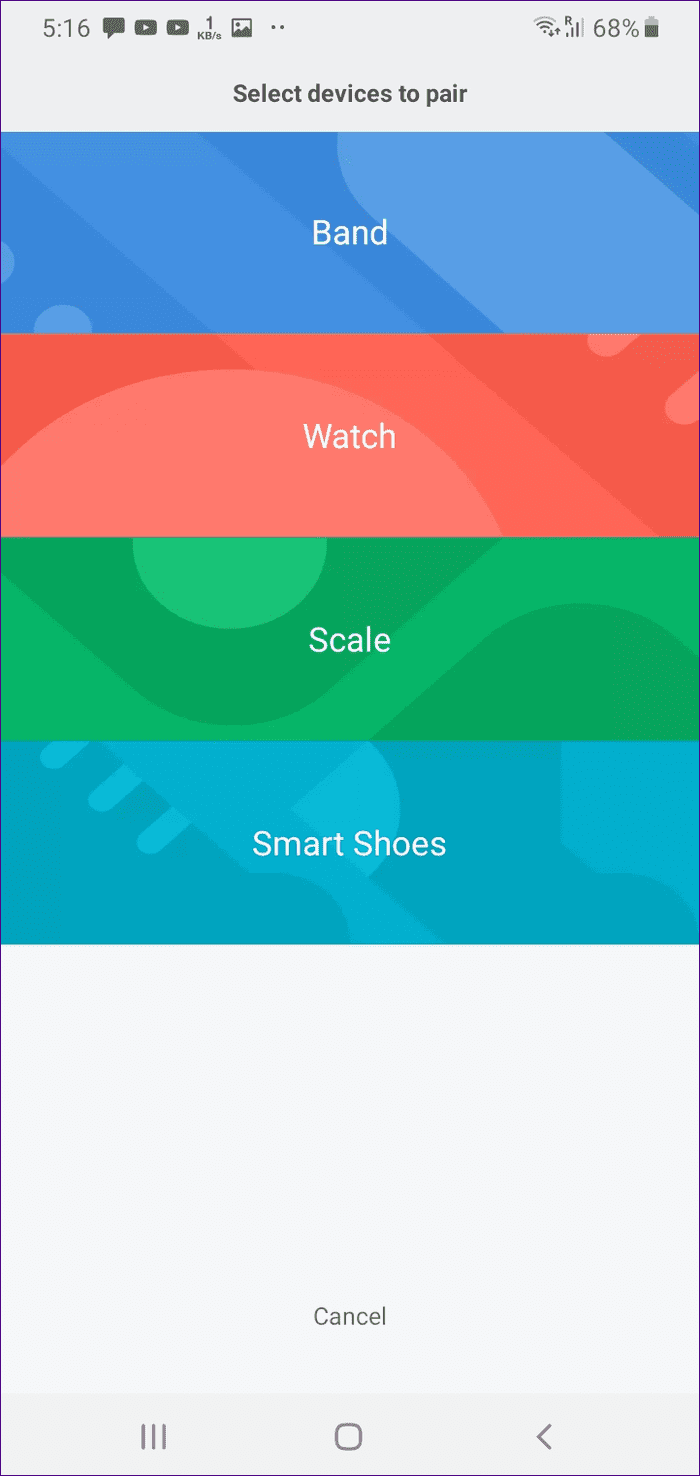
3. 블루투스에서 Mi Band 페어링 해제
밴드를 휴대폰과 직접 페어링하지 않았더라도 Bluetooth 연결에서 밴드를 제거해야 합니다. 그렇게 하려면 휴대폰에서 Bluetooth 설정으로 이동합니다. Mi Band를 누르고 페어링 해제 또는 장치 삭제를 선택하십시오.
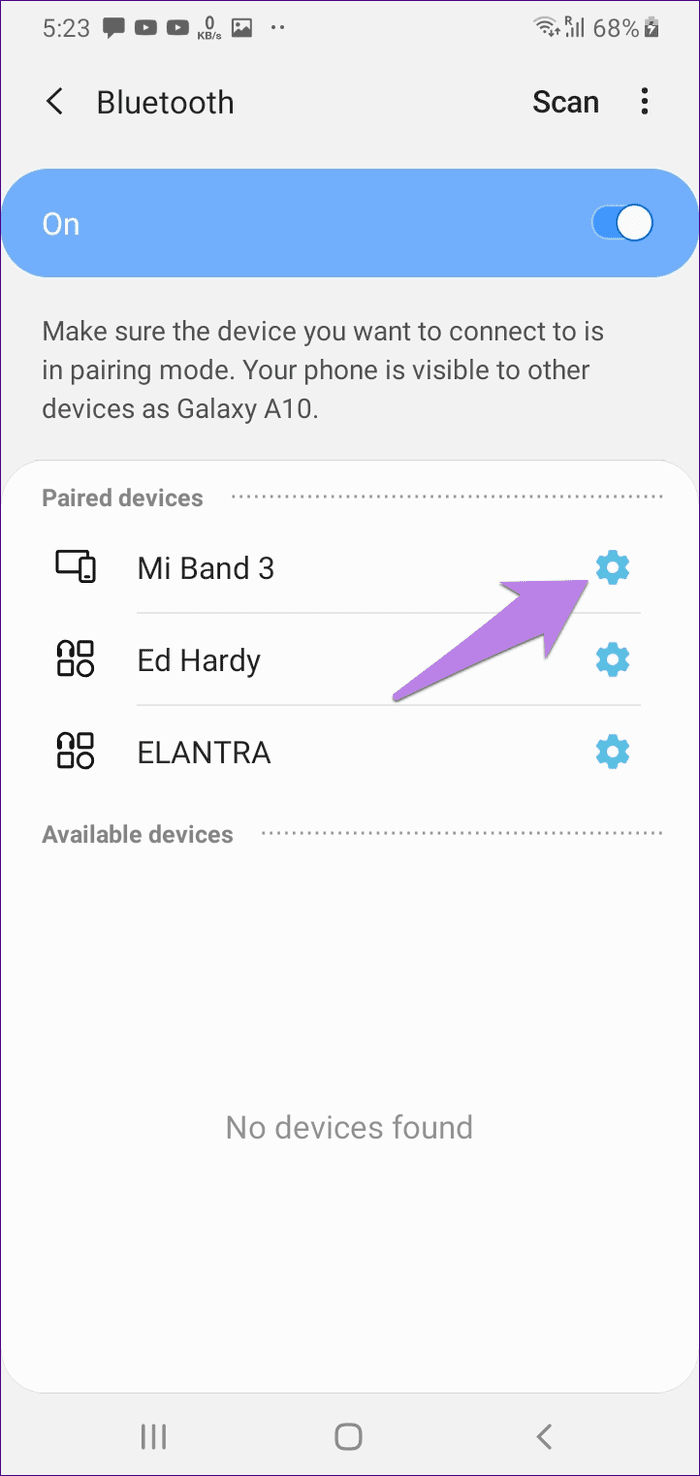
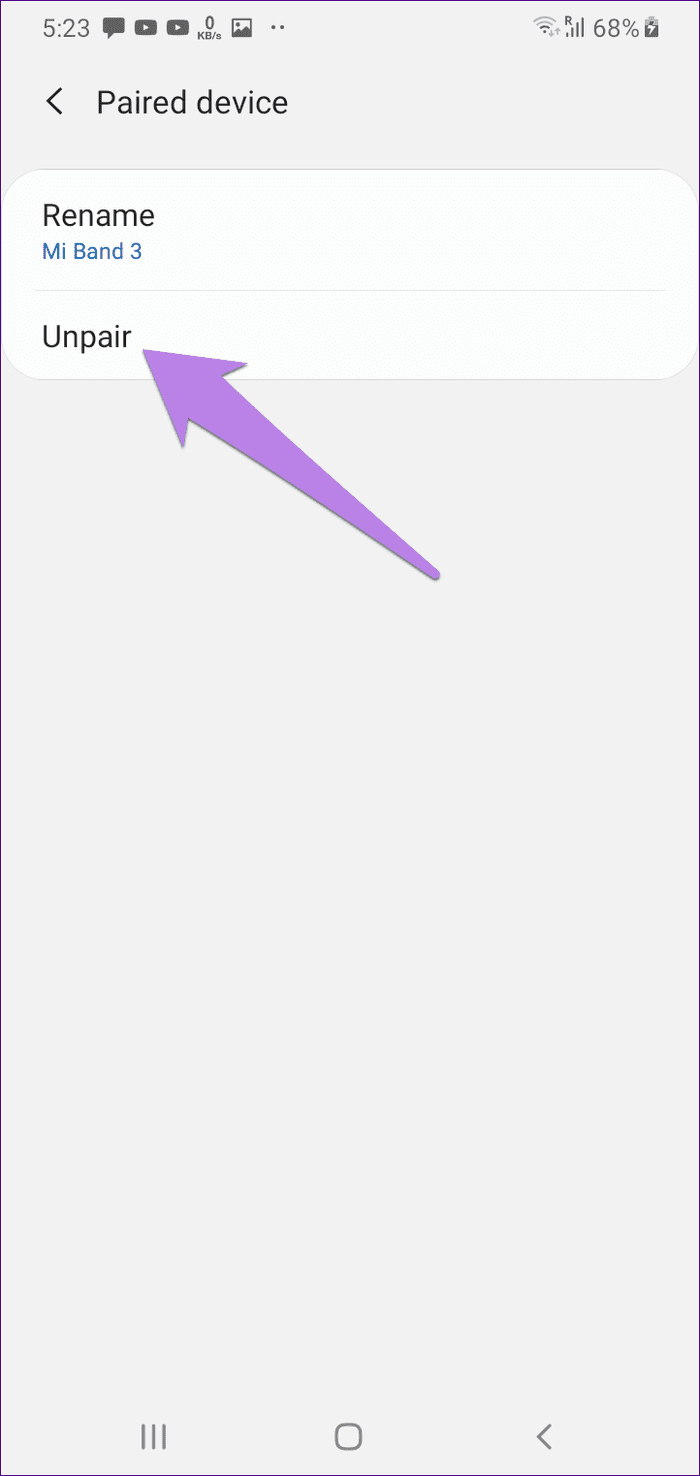
4. 앱에서 Mi Band 페어링 해제
밴드가 이전에 Mi Fit 앱에 연결되었습니까? 그렇다면 앱에서 페어링을 해제해야 합니다. 이를 위해 휴대전화에서 Mi Fit 앱을 엽니다. 프로필과 밴드 이름을 차례로 탭합니다. 아래로 스크롤하여 페어링 해제를 탭합니다.
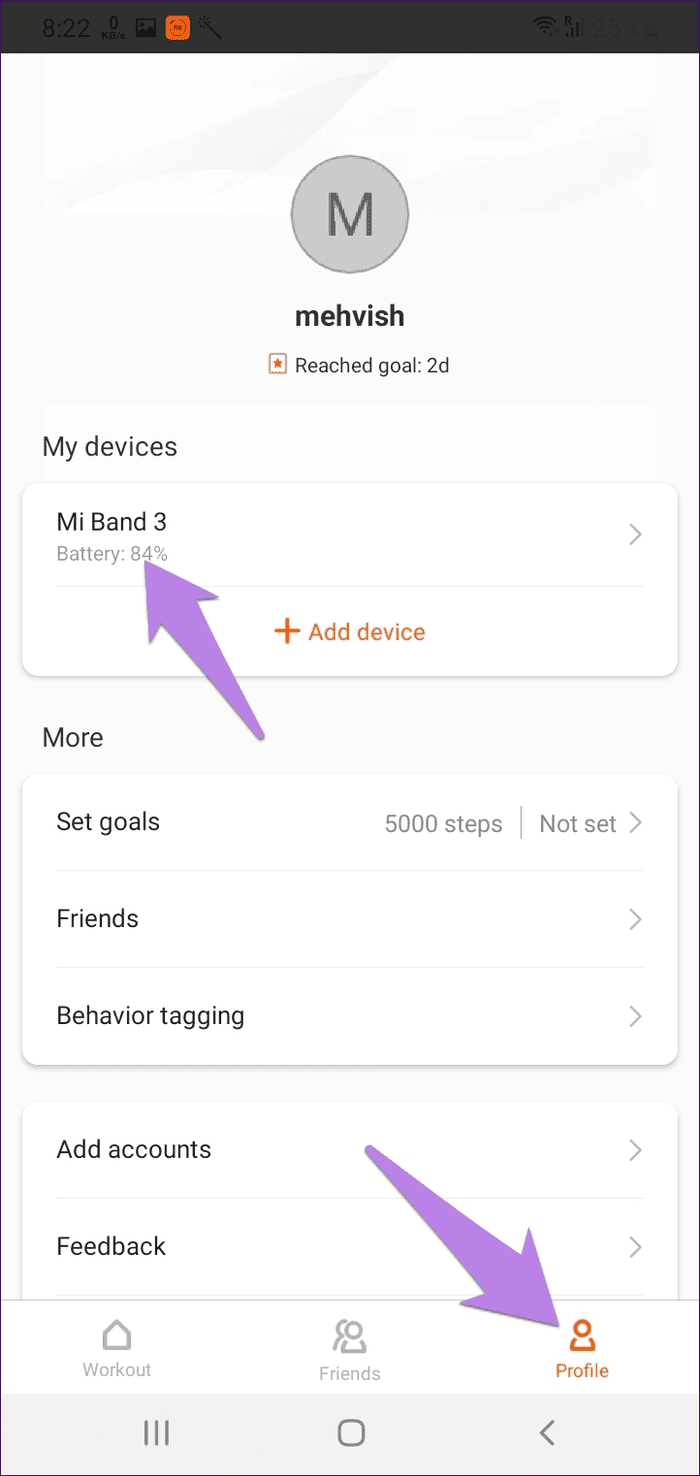
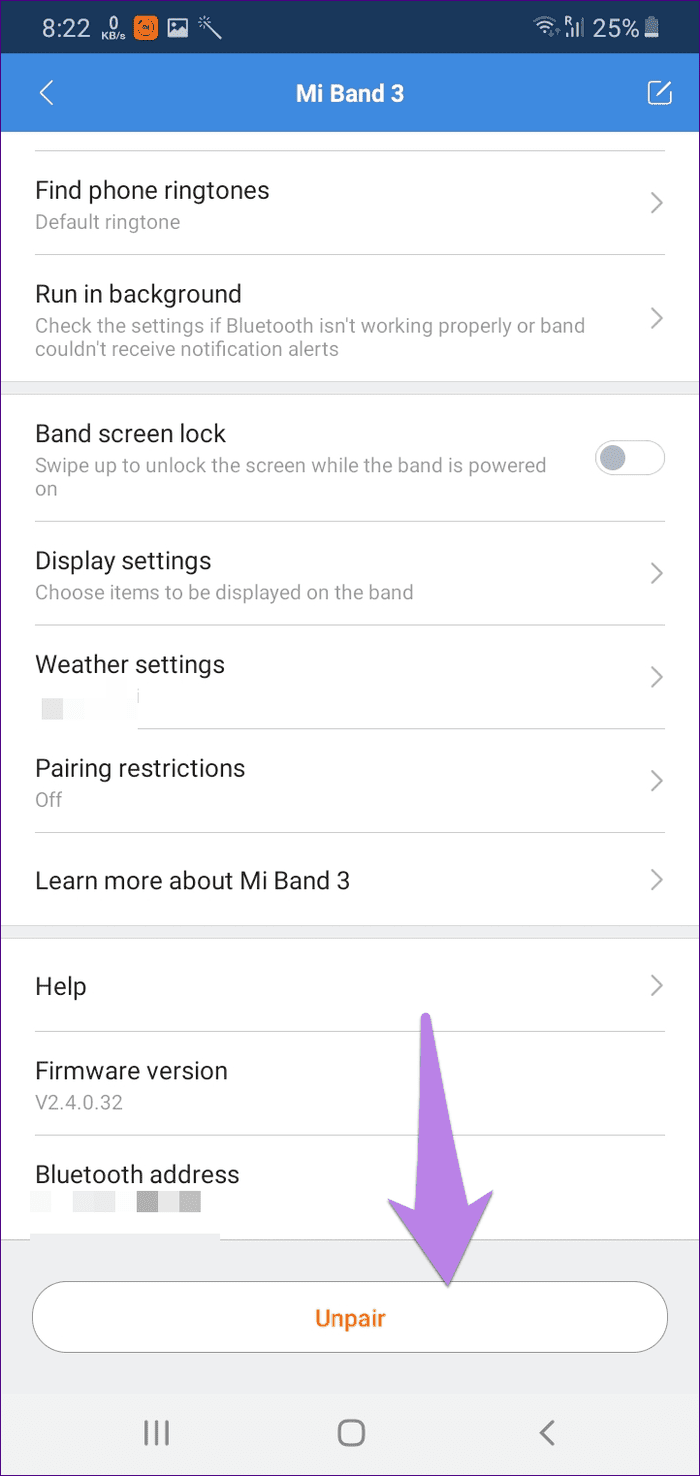
5. 밴드 충전
때로는 Mi Band의 배터리가 부족하여 휴대폰과 페어링할 수 없습니다. 따라서 완전히 충전한 다음 휴대폰과 페어링해 보십시오. 밴드를 충전할 수 없는 경우 Mi Band에서 충전 문제를 해결하는 방법을 알아 보세요.
6. Mi Fit 앱의 캐시 및 데이터 지우기
Mi Band의 페어링 문제를 해결하는 또 다른 방법 은 Mi Fit 앱의 캐시와 데이터를 지우는 것 입니다. 캐시 또는 데이터를 지워도 Mi Band에서 동기화된 데이터는 삭제되지 않습니다. 그러나 앱에서 사용자 정의한 모든 설정은 제거됩니다.
캐시 및 데이터를 지우려면 다음 단계를 따르세요.
1단계: Android 휴대전화에서 설정을 열고 앱 및 알림 또는 설치된 앱으로 이동합니다.
2단계: 모든 앱에서 Mi Fit 앱을 탭합니다.
전문가 팁 : 때때로 Mi Fit 앱을 닫아도 밴드 페어링에 도움이 됩니다. Mi Fit 앱에서 강제 종료를 탭합니다.
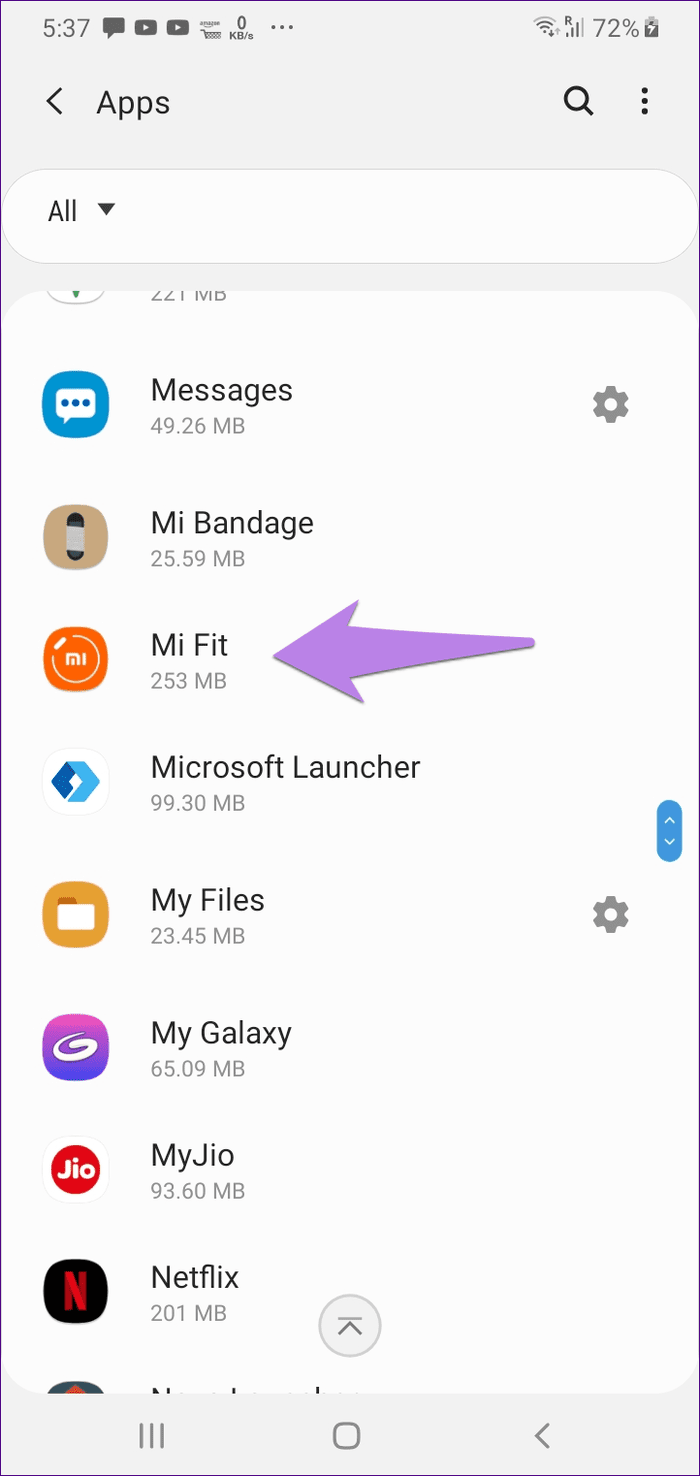
3단계 : 스토리지를 탭합니다. 그런 다음 캐시 지우기를 누른 다음 저장소/데이터 지우기를 누릅니다. 휴대전화를 다시 시작합니다.
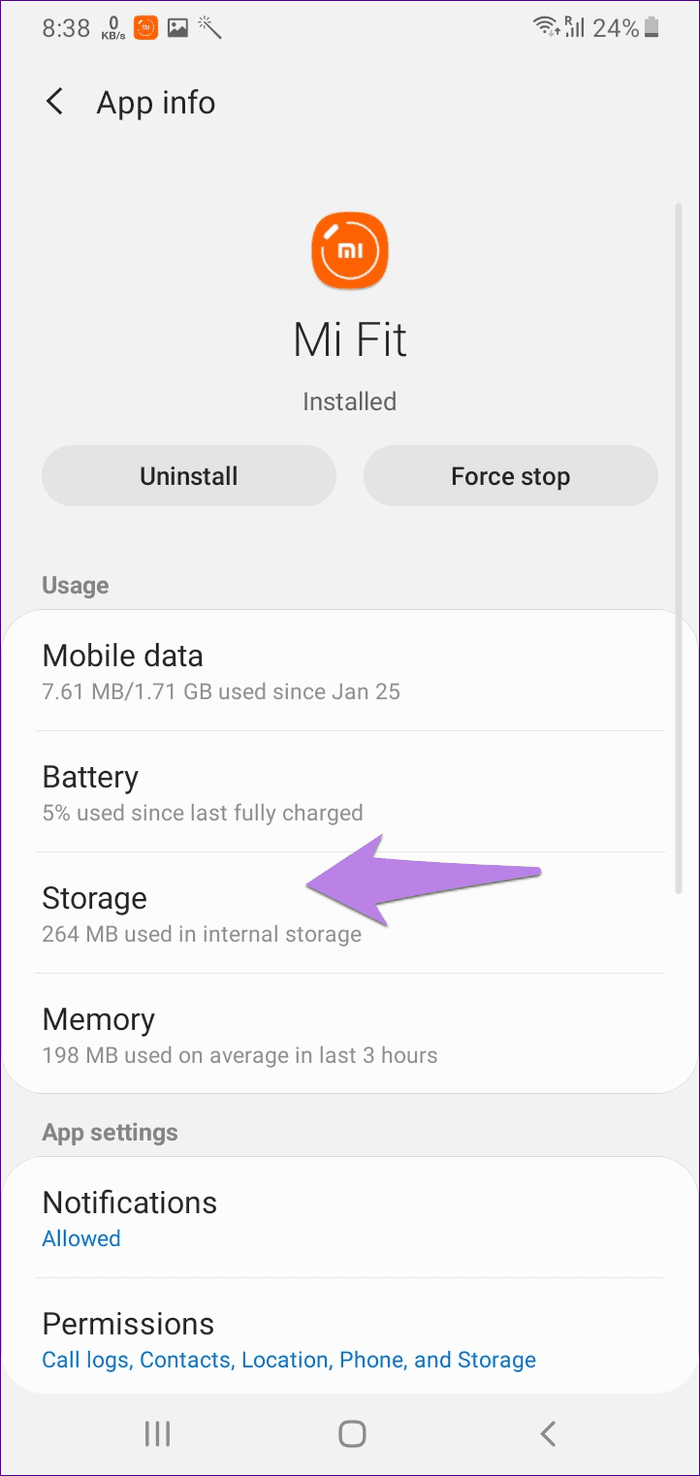
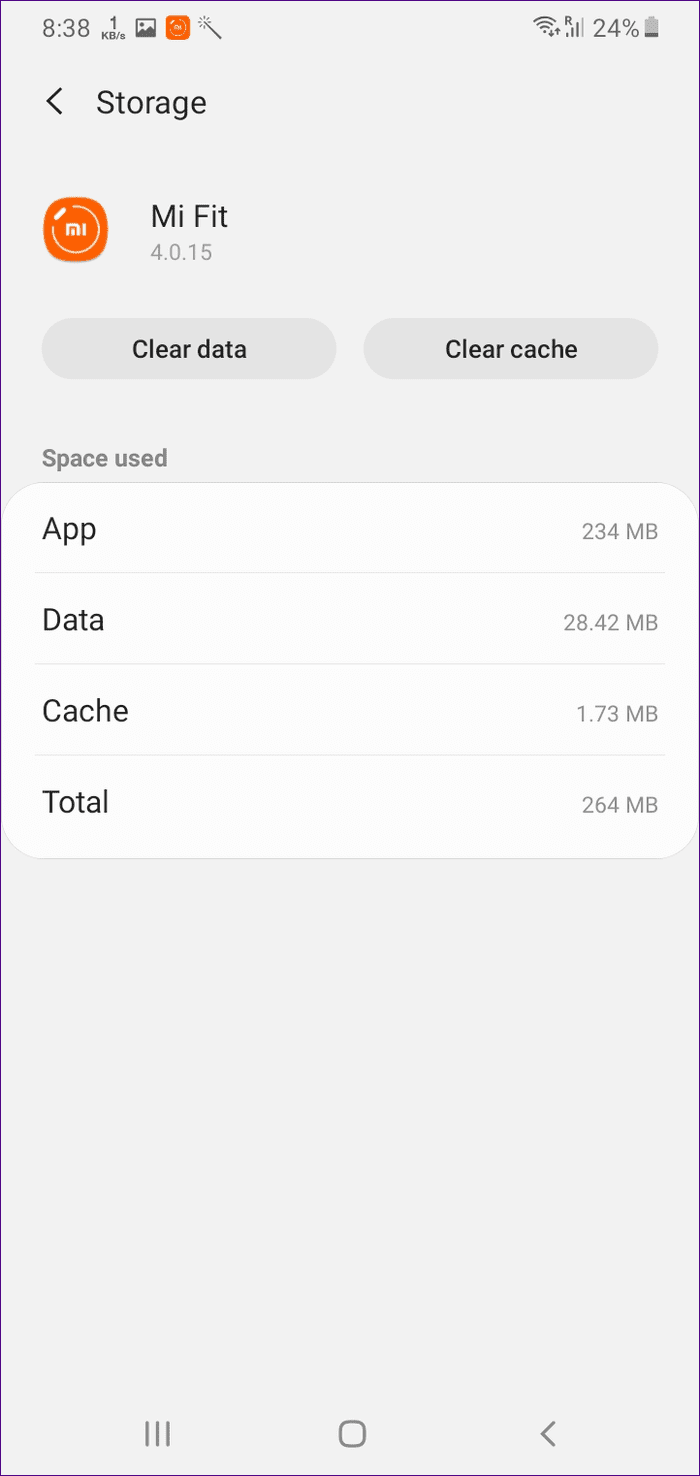
7. Mi Fit 앱 업데이트
반복 시도 후에도 Mi Band가 휴대폰과 페어링되지 않으면 앱을 업데이트해 보세요. 때로는 앱의 현재 버전에 있는 버그입니다. 업데이트하면 문제를 해결하는 데 도움이 될 수 있습니다.
도움말 : 휴대전화의 앱에 업데이트가 필요한지 확인 하는 방법을 알아보세요 .
8. 앱 재설치
많은 Mi Band 사용자는 휴대폰에서 Mi Fit 앱을 제거하면 페어링에 도움이 된다고 제안했습니다. 기본적으로 제거한 다음 휴대전화에 다시 설치해야 합니다.
9. 다른 전화와 페어링
다른 전화와 페어링한 다음 실제 전화와 페어링하는 것도 Mi Band의 문제를 해결하는 데 도움이 됩니다. 따라서 두 번째 휴대폰에서 Mi Fit 앱을 다운로드하고 밴드와 페어링하십시오. 그런 다음 Mi Fit 앱을 사용하여 첫 번째 휴대폰과 페어링합니다.
10. 타사 앱을 사용하여 페어링
Mi Fit 앱은 Mi Band 3 또는 4와 연결할 수 있는 유일한 앱이 아닙니다. Mi Band용 알림 및 피트니스 앱 또는 Master 와 같은 타사 앱도 사용할 수 있습니다 . 따라서 Mi Fit 앱이 밴드에 연결되지 않으면 해당 앱 중 하나를 사용하여 페어링해야 합니다. Mi Band Master 앱의 단계를 알려드립니다.
1단계 : Android 휴대폰의 Play 스토어에서 Master for Mi Band 앱을 설치합니다.
2단계 : 앱을 열고 요청 시 필요한 권한을 부여합니다. 화면의 지시에 따라 설정을 완료합니다.
3단계: 앱에서 3개의 막대 아이콘을 누르고 설정을 선택합니다.
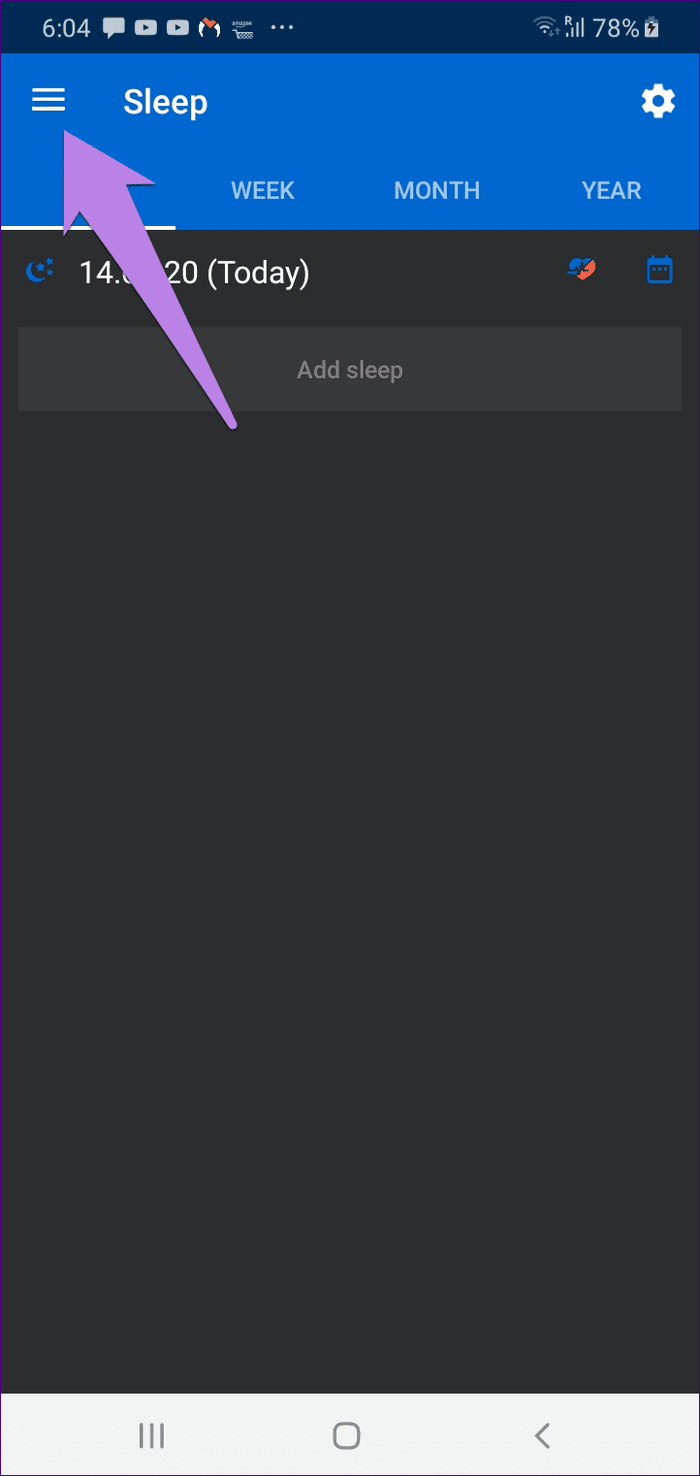
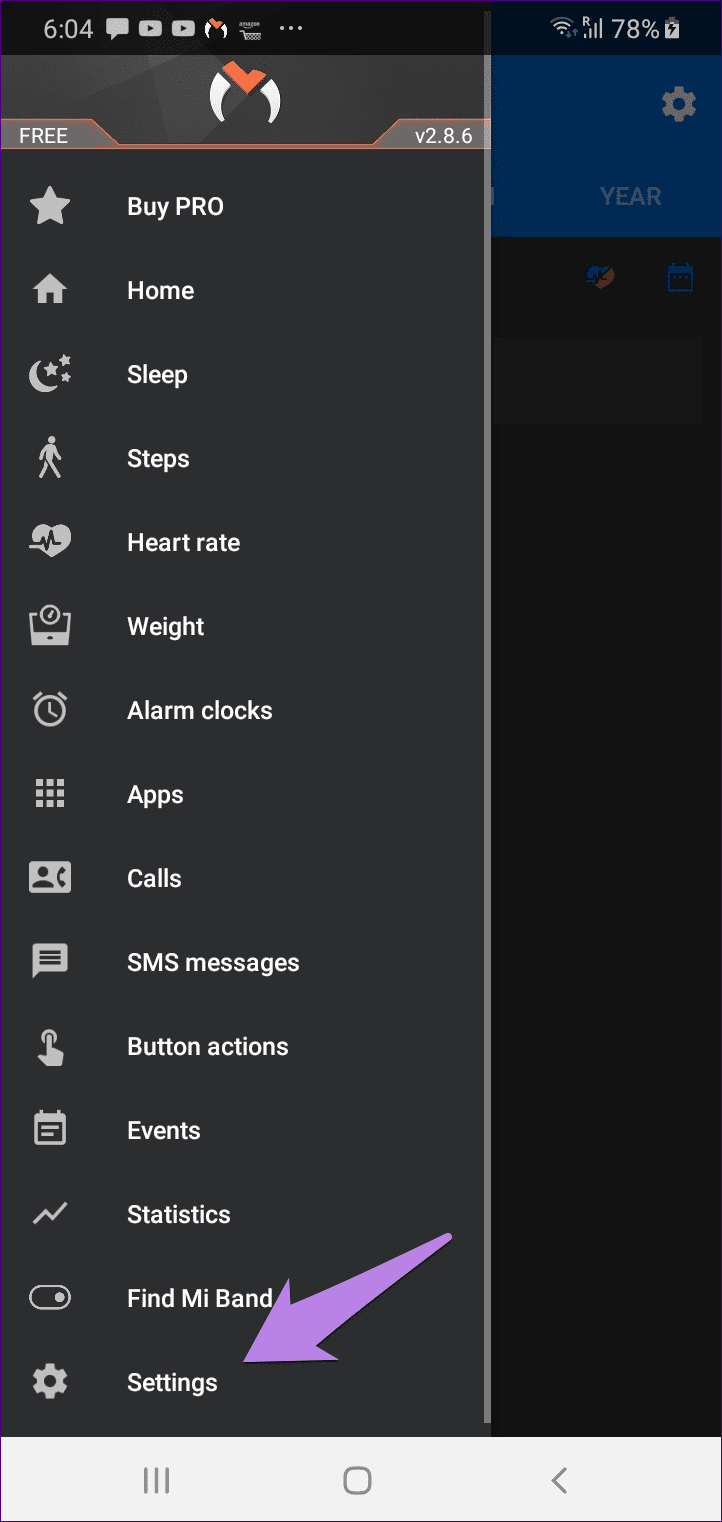
4단계 : Mi Band에 연결을 누른 다음 Mi Band 페어링을 누릅니다.

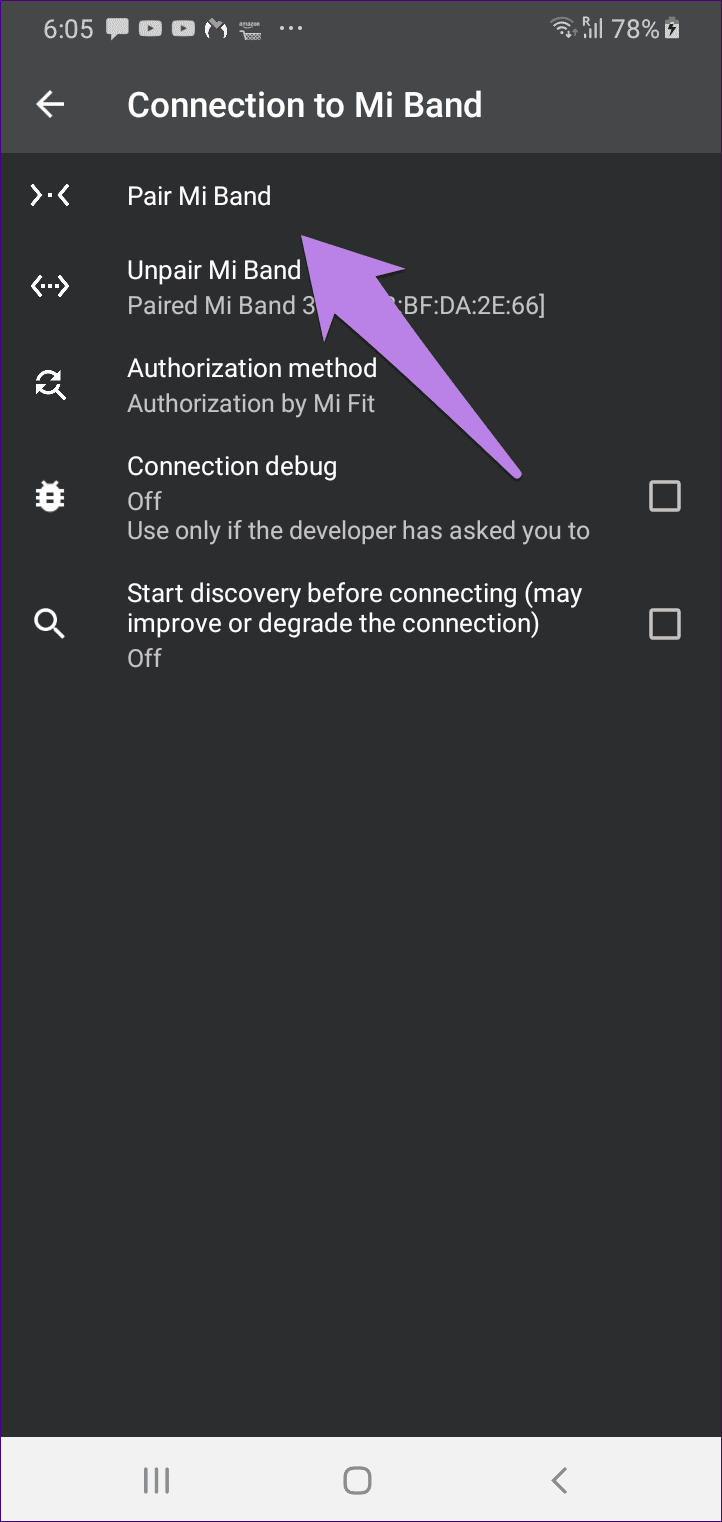
5단계 : 밴드를 선택합니다. 그런 다음 Mi Fit 앱 인증이 작동하지 않으면 자체 인증을 탭합니다.
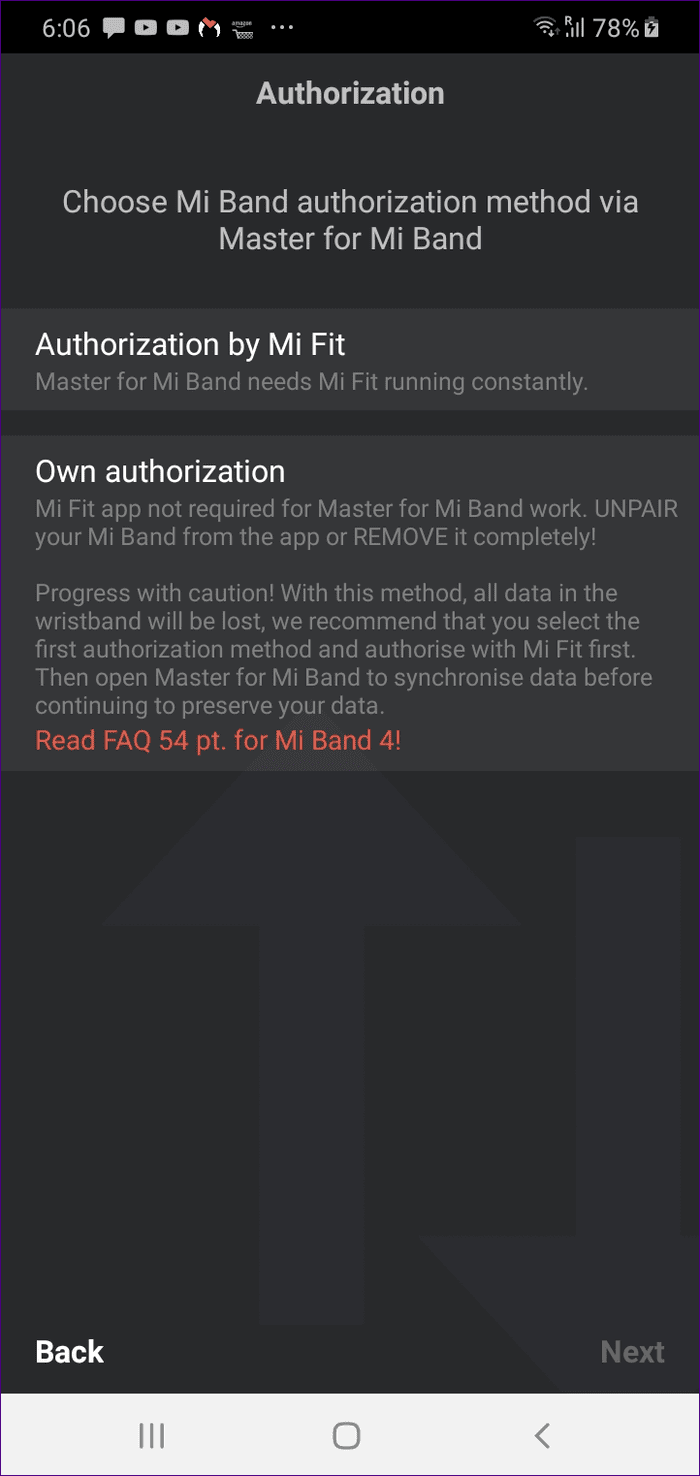
11. 공장 초기화 Mi Band
밴드가 여전히 페어링에 실패하면 재설정을 시도해야 합니다. 동기화된 데이터는 삭제되지 않습니다. 필요한 단계를 주의 깊게 따르기 위해 Mi band 3 및 4를 재설정하는 자세한 가이드를 확인 하십시오.
밴드를 재설정할 수 없으면 Gadget Bridge와 같은 타사 앱의 도움을 받아야 합니다. 이를 위해 아래 제공된 링크에서 앱을 설치하십시오. 앱을 실행하고 밴드를 페어링합니다. 그런 다음 3개의 막대 아이콘을 누르고 디버그를 선택합니다. 마지막으로 공장 초기화를 선택합니다.
잠시 후 시도
때로는 인내심을 갖는 것도 도움이 됩니다. Mi Band가 여전히 페어링되지 않는 경우 인내심을 갖는 것이 좋습니다. 위의 해결 방법으로 Mi Band의 페어링 문제가 해결되지 않으면 몇 시간 후에 밴드를 페어링해야 합니다.
다음 단계: Mi Band 4를 소유하고 계십니까? 다음 링크에 언급된 7가지 팁과 트릭을 통해 이를 최대한 활용하는 방법을 알아보십시오.
많은 사람들이 Netflix 계정을 친구 및 가족과 공유합니다. 우리는 Netflix를 단속해야 하는지 여부를 논의합니다.
여기에서 Family Link Google에서 누군가를 제거하는 방법을 배울 수 있습니까? 문제없이
여기에서 일러스트레이터에서 밝기와 대비를 변경하는 방법을 배울 수 있습니까? 문제없이
여기에서 비밀번호나 이메일 없이 오래된 인스타그램 계정을 삭제하는 방법을 배울 수 있습니까? 문제없이
무료 프리미엄 Nitroflare 계정 및 비밀번호 2022. 이 20개의 작동하는 Nitroflare 프리미엄 계정을 사용하면 무제한 데이터를 저장하고 무엇이든 무료로 호스팅할 수 있습니다
여기에서 YouTube 애드센스 계정을 변경하려면 어떻게 해야 합니까? 문제없이
여기에서 세탁기가 사이클 중에 계속 삐 소리가 나는 이유를 알 수 있습니다. 문제없이
다음은 2021년까지의 World of Warcraft 확장 목록의 전체 목록입니다. - WoW 확장 목록 2004년 출시 이후 World of Warcraft는 가장 인기 있는 MMORPG 게임이었습니다.
여기에서 배울 수 있습니다. Grammarly를 취소하고 환불을 받으려면 어떻게 해야 합니까? 문제없이
Airpod 알림을 끄거나 Siri가 텍스트를 읽지 못하도록 중지하는 방법에 대해 알아봅니다. 이 가이드에서는 iOS 16, iOS 15 또는 이전 버전에 대한 모든 방법을 다룹니다.


